新华DCS系统组态文件和工程师手册 B04DPU图形组态软件.docx
《新华DCS系统组态文件和工程师手册 B04DPU图形组态软件.docx》由会员分享,可在线阅读,更多相关《新华DCS系统组态文件和工程师手册 B04DPU图形组态软件.docx(19页珍藏版)》请在冰豆网上搜索。
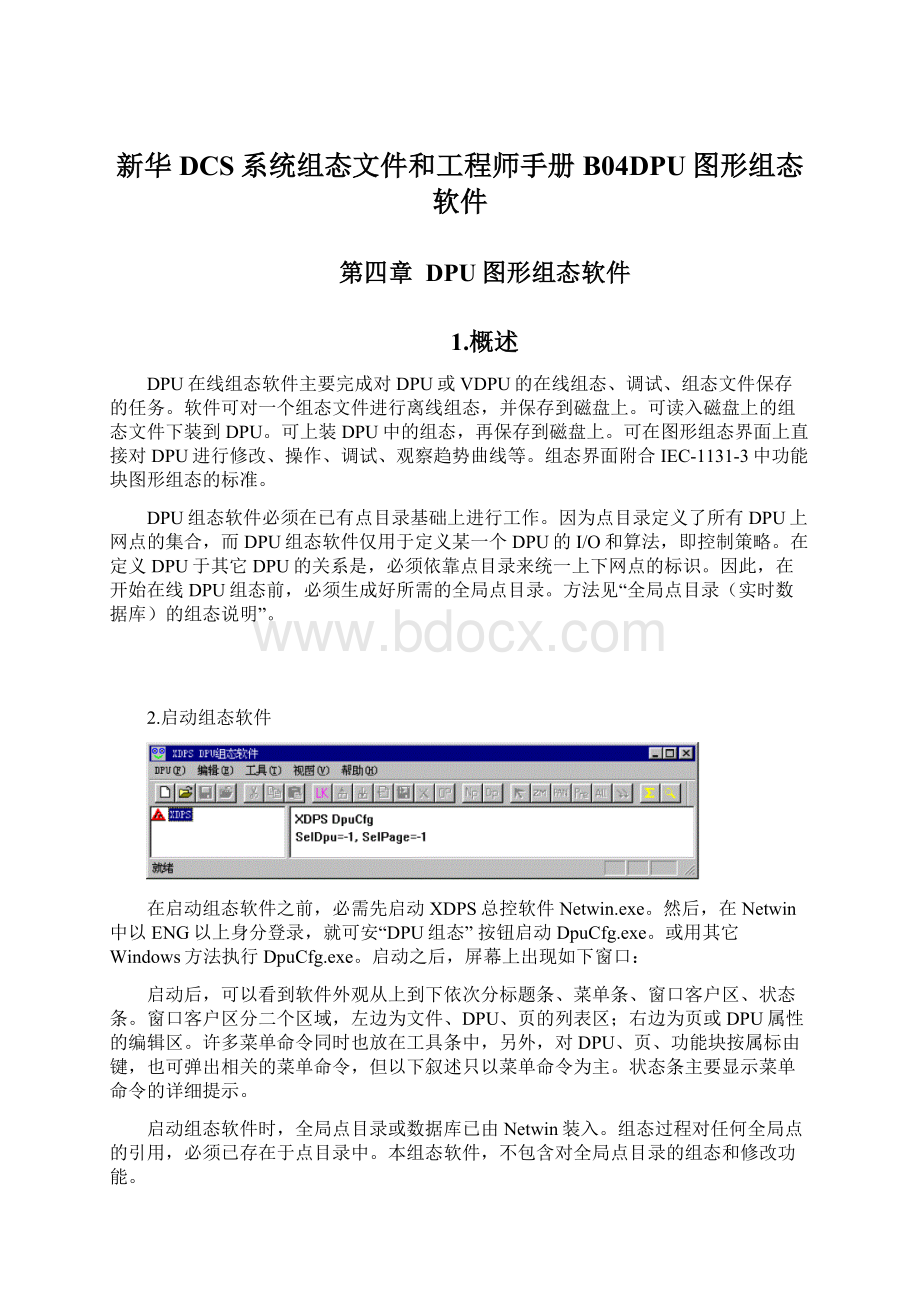
新华DCS系统组态文件和工程师手册B04DPU图形组态软件
第四章DPU图形组态软件
1.概述
DPU在线组态软件主要完成对DPU或VDPU的在线组态、调试、组态文件保存的任务。
软件可对一个组态文件进行离线组态,并保存到磁盘上。
可读入磁盘上的组态文件下装到DPU。
可上装DPU中的组态,再保存到磁盘上。
可在图形组态界面上直接对DPU进行修改、操作、调试、观察趋势曲线等。
组态界面附合IEC-1131-3中功能块图形组态的标准。
DPU组态软件必须在已有点目录基础上进行工作。
因为点目录定义了所有DPU上网点的集合,而DPU组态软件仅用于定义某一个DPU的I/O和算法,即控制策略。
在定义DPU于其它DPU的关系是,必须依靠点目录来统一上下网点的标识。
因此,在开始在线DPU组态前,必须生成好所需的全局点目录。
方法见“全局点目录(实时数据库)的组态说明”。
2.启动组态软件
在启动组态软件之前,必需先启动XDPS总控软件Netwin.exe。
然后,在Netwin中以ENG以上身分登录,就可安“DPU组态”按钮启动DpuCfg.exe。
或用其它Windows方法执行DpuCfg.exe。
启动之后,屏幕上出现如下窗口:
启动后,可以看到软件外观从上到下依次分标题条、菜单条、窗口客户区、状态条。
窗口客户区分二个区域,左边为文件、DPU、页的列表区;右边为页或DPU属性的编辑区。
许多菜单命令同时也放在工具条中,另外,对DPU、页、功能块按属标由键,也可弹出相关的菜单命令,但以下叙述只以菜单命令为主。
状态条主要显示菜单命令的详细提示。
启动组态软件时,全局点目录或数据库已由Netwin装入。
组态过程对任何全局点的引用,必须已存在于点目录中。
本组态软件,不包含对全局点目录的组态和修改功能。
DPU下拉菜单中分三个菜单命令区,上面一区用于在线组态,操作的是DPU或VDPU对象;中间一区用于离线组态,操作的是组态文件;下边是打印命令。
3.打开组态文件,进入离线组态
启动后任何时候,可选DPU菜单中的“新文件”或“打开文件”打开DPU组态文件。
New菜单生成新的Dpu组态文件,缺省名为New1.txt;Open菜单打开一个现有的Dpu组态文件进行编辑。
组态文件一般(缺省)存放在项目数据路径下的ENG目录,用户也可选择存放到其它目录;组态文件的扩展名缺省为txt,如为Dpu3生成的组态文件一般命名为Dpu3.txt。
打开成功后,文件名会出现在XDPS树下第一级节点上。
对此文件的“保存”、“另存为”、“关闭”等操作,必须先在树中选中该文件名。
相同的组态文件只能打开一次,以免混乱。
至此,用户已进入了离线组态状态,组态对象是文件,因此,用户具有增减修改页和功能块的所有权利。
增减修改页和功能块的操作,与连接DPU对象后相同。
见后面的说明。
4.连接DPU对象,进入在线组态及DPU操作
启动后任何时候,可选DPU菜单中的“连接DPU”菜单命令与某一运行的DPU连接并进行在线的登录。
此时,弹出如下右对话框:
用户须输入与之连接的Dpu号、用户名、用户密码(由Dpu软件中Vdpu.cfg文件定义)。
“AtIP”项用于Dpu号与其节点的IP号不对应的场合;如9号Vdpu运行在42号MMI上,此时,DPU号填9,但IP最后一项必须将0改为42;如要连接的Dpu号与其节点的IP号对应,可不必填此项。
如想通过B网连接DPU,可将“AtIP”改为222.222.222.xx;如A网正常,可不必填此项,因为其缺省即为A网。
如DPU缩主在一特殊的IP地址上,则需填入对应的IP地址。
连接和登录成功后,对应DPU名会出现在XDPS树下第一级节点上。
至此,用户已进入Dpu在线组态。
与打开组态文件不同,在线连接后出现的Dpu名后,还指明了此连接具有的级别和权限。
级别由高到低依次有SENG,ENG,SOPU,OPU四种,权限有读r和写w二种。
OPU级别只有读权,对组态只能上装,只能看不能改。
SOPU以上才能有写权,其中SOPU只具有组态中修改功能块参数的权限,ENG则具有对DPU的操作和所有组态的权限,包括下装、增加删除页和功能块,修改DPU、页和功能块的属性等。
SENG在ENG权限的基础上,还有上下装文件的权限,可进行Dpu软件升级。
但是,每个Dpu同一时刻只允许一个有写权的连接。
因此,您就是以具有SENG级别的用户登录,也可能只获得读权,那么,您在此连接后,不能进行Dpu操作和组态修改,权限等同与OPU。
要获得写权,只能在其它具有写权的连接关闭之后,重新连接。
在具有ENG和SENG级别且分配到写权的连接上,可进行Dpu在线操作和下装组态(下图)。
从菜单或工具条或右键菜单中激发DPU操作。
点取一个操作项,按“执行”,即可发送操作指令。
结果在“结果”处显示。
其中:
ToMain命令:
请求所连接的DPU切到主控。
在将初始态的DPU(黄色)升为主控时,用户一定要确认跟踪良好,以防突跳。
ToTrack命令:
请求所连接的DPU切到跟踪态。
拷贝到副控,并写盘(CopyToTrack)命令:
如所连接的DPU目前处于主控,则可将其组态考贝到另一冗余DPU(往往处于初时态,黄色)。
拷贝完成后,冗余DPU应变为跟踪态,同时会自动将接受到的组态写到电子磁盘。
由于拷贝和写盘都需一定时间,请您等待1到2分钟,在此期间绝对不要去关闭或复位这对DPU。
后备组态到电子磁盘(WriteDsk)命令:
请求所连接的DPU将目前的组态存入电子盘,为重启动时使用。
由于写盘需一定时间,请您等待1到2分钟,在此期间绝对不要去关闭或复位该DPU。
删除盘上的后备组态(DelDsk)命令:
请求所连接的DPU将电子盘的组态删除,DPU重启动时为空组态。
DownloadFile、UploadFile、ResetDPU三个命令:
下装文件、上装文件、复位DPU这三个命令,主要用于修改DPU的配置文件Vdpu.cfg和对DPU软件的在线升级,只有SENG的级别才可使用。
一般情况,用户不要使用这些命令。
需注意的是,在下装或上装文件时,组态软件都是指向Xdpu目录的,用户应避免文件的覆盖。
上装时,用户可直接输入需上装的文件名,按“打开”按钮即可上装到指定的目录。
下装后,须指令或硬复位重启动DPU,才可使下装的内容起作用。
请参阅“DPU及VDPU软件”一节获取更多信息。
用户如想下装离线组态好的组态文件,需先选中在线Dpu号,再用“读入组态文件”菜单命令读入组态或马上进行组态,然后,用“下装”菜单命令下装。
读入时,如离线定义的目的Dpu号与将要下装的Dpu号不同,软件将警告用户,让用户确认。
如下装的组态中无任何页(空组态),软件将阻止下装。
只有ENG或SENG的用户才具有下装的权限。
连接后,任何用户都可上装DPU组态。
上装入的内容,可用“写到组态文件”菜单命令写到一个组态文件上永久保存。
上装或下装后,组态软件中的数据与DPU一致,软件进入在线显示状态。
与离线显示不同,在线显示的页和功能块具有绿、红、粉红三种颜色,分别表示正常、品质坏、计算禁止等状态。
开关量的连线则以红、绿表示开关量的1、0逻辑值。
另外,只要连接后,列表区树中出现的Dpu名前有一个DPU图标,它有四种颜色,绿、蓝、黄、红,分别表示DPU处于主控、跟踪、初始、连接故障四个状态。
5.DPU属性编辑
打开了文件对象或连接了DPU后,就可进行DPU属性的组态。
在列表区点中一个文件或DPU对象,在编辑区就会显示DPU的总体描述。
双击该区推出DPU属性定义对话框:
对话框中,描述、项目由用户设置,版本不可修改。
节点号在离线时表示组态文件与之对应的Dpu号,可由用户设置,一般取1-100号;在线组态时用户是不可修改的。
6.页的增加、删除和页属性编辑
选中文件或DPU对象下的页名,可进入页编辑。
进入编辑状态的组态软件一般如下:
在页编辑区中未被功能块和连线占据的地方双按鼠标,弹出页属性对话框
(如右图):
对话框中:
页描述、执行周期、执行序号由用户任意设置。
其中:
执行周期、执行序号在在线组态时,本对话框一确定就在DPU中起作用,故用户须小心处理。
页号在离线组态时,可由用户任意设置,一般取1-9999号;在线组态时用户是不可修改的。
页尺寸定义了页面的大小,取值0-3,0最大,可画功能块最多,页全镜时显示的功能块最小;3时页尺寸最小,可画功能块最少,页全镜时显示的功能块最大;用户视需要设置页尺寸。
页状态只在在线显示时显示页的当前状态,用户不可修改。
在列表区中选中文件或DPU对象,使用“工具”和对象右键菜单中“增加新页”菜单,可在对象中增加了新的空白页。
新页的页号由软件自动加入,一般取当前组态中最大页号加1。
在离线组态时,用户可马上点出页属性对话框,修改此页号。
在列表区中选中文件或DPU对象下选中页,使用“工具”和页对象右键菜单中“删除页”菜单可删除选中的页,不过删除前,软件会让用户确定一下。
7.页编辑的视口变换工具
在列表区选中页,再在编辑区点一下鼠标,使Windows输入焦点移到编辑区,各种功能块编辑工具变为有效,就可在编辑区进行功能块的编辑。
进入页编辑后,用户从“选择”、“缩放”、“平移”、“前一视口”、“全景”中选择一种编辑工具。
其中“选择”是最常用的,其它的都用于页可视范围的调整。
后四个工具作用一次后自动会返到“选择”工具。
“缩放”和“平移”用鼠标右键在页范围内拖动即可实现。
“前一视口”和“全景”按动工具条按钮就起作用。
另外,软件还提供“平移”视口的特殊方法,按住Shift键,同时在页视口中用鼠标右键拖动,可直接移动页视口。
以下所述功能块的编辑功能多须在“选择”工具下进行。
8.功能块的增加、删除和参数修改
所有的XDPS功能块都已预定义在功能库中。
功能库以对话框树列表的方式提供,方便查找和拖放。
用户可按“视图”菜单中“功能库”菜单或工具条上的相应按钮弹出或关闭功能库对话框。
如要在页中加入新的功能块,选中功能库中的功能块,将其拖放到页中相应位置,一个所需的功能块图形就出现在那儿。
通常,一页中的功能块不要太多,一般不要超过100个左右。
太多时,分页,以免一页中太拥挤。
拖入的新功能块都带有缺省的参数和输入输出定义。
用户可在功能块图形内双按鼠标,弹出如右图的功能块属性修改对话框。
选中想修改的参数、输入或输出初值,可观察到对本参数的描述。
在列表框的上部编辑框中,输入修改值。
再选中其它参数或按“确定”,如输入中无非法字符,修改就被接受。
使用双按选中参数,可在输入新值时删去原来的值,加快修改速度。
输入的数据类型主要有整数、浮点数、布尔值等。
有小数点的为浮点数,输入时可输入任何数值。
布尔值用T和F显示和输入,不分大小写。
对输入脚,如为立即数,则按以上的数据类型输入即可。
如为指针,则以<2.3>的形式显示和输入,<>中表示被引用的块号.输出脚号,输出脚号是从0开始编号的。
对输出脚,总为上述三种数据类型中的一种。
输出脚只能定义DPU启动时,它的初始值,初始值决定了DPU启动后控制策略的状态,也是相当重要的。
只要输出被本页功能块引用过,显示的输出脚上就有半个小点。
只要在输入和输出脚任一种数据后加上小写的n,即可在显示中隐去,以缩小模块。
参数中有些整数较为特殊。
如方式字、周期等,一般为多选一的,输入时会提供一个下拉菜单,您只要选一个即可;如硬件I/O模块,其参数中的I/O地址用站号-板号-通道号的形式表示,您只需按显示的样子输入即可,如1-2-0或3-12-30等,对非标的地址,可查阅相关的硬件驱动程序说明,了解应怎样去虚拟化I/O通道。
再如PgAi和PgDi二个模块,在其任一参数中可直接输入全局点名,软件自动会找到要被引用的I/O功能块。
对话框中属性页的内容如下:
它显示了功能块的描述、块号、序号、品质传递方式和状态(如下图)。
其中:
块号只能在离线方式下可被修改。
序号表示了本块在本页中被计算的次序,越小越先被计算。
品质传递方式定义了本块是否传递品质,如何传递。
序号、品质传递方式可由用户任意修改。
状态描述了在在线显示时,本块当前的状态,b0到b7共8位,含义见如上对话框中的提示,分别为溢出、I/O坏、超时、品质坏、禁止计算、初次计算。
9.功能块的形状和特殊功能块
一般功能块都是矩形。
矩形的上部为模块名,下部为模块号和执行序号。
所有功能块左边为输入,右边为输出。
输入输出脚上可连线,表示测点值和状态的传递。
如输入为立即数时,立即数值就标注在输入脚边上。
输出脚和立即数的输入脚可用属性对话框隐去。
I/O模块的形状较为特殊,没有模块名,其形状即代表了模块名;也没有模块号,需通过属性对话框查看。
而且I/O模块一般只有一个输入或输出。
I/O模块分硬件I/O模块、上下网模块、页间I/O模块。
各I/O模块形状如下:
其中:
AI、AO、DI、DO为硬件I/O模块:
实际为DPU的输入输出表,它们定义了DPU内部一个变量与硬件端子的对应关系。
图形中下方显示的是I/O端子号和转化类型。
因硬件I/O模块附有上网功能,图中还显示了上网点点名,Null为空点。
NetAI、NetAO、NetDI、NetDO为网络I/O模块:
实际为DPU内部变量的上下网表,它们定义了DPU内部一个变量与全局测点的对应关系。
图形中显示的是上网点点名。
PgAI、PgAO、PgDI、PgDO为页间连接用I/O模块:
它们定义了DPU内部页与页间的变量对应关系。
图形中输入模块显示的是被连接的页号和模块号,输出模块显示的是本模块号,以便其它页的页输入模块引用。
页输入模块除可引用页输出模块外,还引用所有的网络I/O模块和硬件I/O模块,但模拟量只能引用模拟量,开关量只能引用开关量。
Trend模块也是个特殊模块:
其形状虽与一般模块相同,有输入和参数,但它不参与DPU运算,只用于在线调试。
用户想看那个功能块输出的趋势,只要将输出脚连到Trend模块输入脚上,就定义好了趋势组。
通过修改Trend的参数,可改变输入脚趋势的量程范围。
趋势的时间范围是固定的,为5分钟,每秒更新一次。
定义好的Trend模块随其它模块可下装DPU或存盘永久保存。
要看定义好的趋势,必须在在线状态。
选中要看得趋势模块,点有效的中“视图|趋势1”或“视图|趋势1”菜单后就可看到对应输出的趋势曲线窗口。
用鼠标右键选中趋势模块,也可调出趋势。
用户可同时调出二个趋势,而不影响其它的在线调试操作,是非常直观和方便的。
如右图。
Text模块也是一个特殊功能块:
用于文本注译的Text模块也是一个特殊功能块,它也不参与DPU运算,但编辑方式同一般的功能块。
在拖入Text模块后,其显示EditText文本,双按此文本,可弹出下右图。
在编辑框中修改文本。
按“字体”可推出修改字体、字大小的对话框。
对于Text功能块,它只用于组态的注释,只能输入文本。
但用户可定义文本的大小、字体等。
如文本为前面带&的全局点名,软件将显示此全局点的描述;如文本为前面为带$的全局点名,软件将显示此全局点名加全局点的描述。
10.功能块输入输出间的连接
有二种方法连接功能块。
一种是在功能块上直接用鼠标右键进行拖动连接。
点中一个模块的输入或输出脚附近范围,拖到另一个输出或输入脚附近范围,放开右键;若被连接的一个是输入,另一个是输出,且同为模拟量或同为开关量,连接成功,连线被画出。
另一种方法是用“功能块属性”对话框中的输入对话页定义。
双击需定义的功能块,“功能块属性”对话框弹出,点中输入对话页,如下图:
同定义参数一样,选中输入项,输入<块号.输出脚号>,表示本输入来源于本页某功能块第几个输出脚,0为第一个输出脚。
同直接连接一样,连接脚类型必须相同。
若在<>后加n,则可让软件不画出连线,而只在输入脚标出被连入的模块号和输出脚号。
对走乱页面的从右到左的反馈线,我们可用此办法不让其连线。
每一个模块的输入脚还可以是立即数。
立即数的输入方法同参数的。
在立即数后加n可隐去本输入脚,见上右图中的23.1n,这可使模块显示得小一些,便于图纸页的排列。
11.功能块和连线的选中与编辑
要编辑修改目标,须先选中目标。
点中功能块范围,可选中功能块。
点中连线附近,可选中连线。
选中新目标时,已前选中的自动取消选中状态。
不点中任何目标,可取消原来的所有选中的目标。
点中新目标时,如同时按着Ctrl键,可对已选中的目标进行加减。
在选择工具下,点在页的空白处,拖动鼠标,可选中所有在拖动矩形范围内或与之相交的功能块。
用编辑菜单中的全选命令可选中本页中所有的目标。
对选中的目标,可用编辑菜单中的复制、剪切、删除命令操作。
用粘贴命令可将复制、剪切的功能块贴入正在编辑的页中。
贴入的块的参数和输出与原来的一样,但会赋于新的块号以免与本页中存在的块号重复,模块的连接或被保留或被置为无效。
点在已选中的目标上可对选中目标进行拖动。
拖动被限制在图纸页范围内。
需理解的是,连线是附属于功能块的输入的。
因此复制、剪切、粘贴、拖动实际上都是针对功能块的,功能块变化了,连线跟随变化。
如功能块被删除,此功能块输入上的连线同时删除,且引用本功能块输出的功能块输入脚会删除原来的连线,并在此输入脚上以红色x标出无效引用。
如功能块被移动,与之连接的连线随之变化,不管连线被选中与否。
唯一能对连线单独起作用的是删除命令,可单独删除选中的连线。
12在线修改和调试
若以连接方式登录上DPU,再经上装或下装后,本DPU对象就进入在线状态。
之后所有的页修改和功能块修改都会直接修改入DPU中。
在线状态的修改,操作一定要谨慎,特别是对放入新块、删除、粘贴的操作,还应尽量避免对多个选中的模块进行移动、删除等操作。
因为,具有写权的ENG级别用户的任何修改,DPU马上接受并起作用,而且修改是一个一个进行的,对选中的多个模块操作是较费时的。
如只改参数调试,最好以SOPU级别登录,以避免误操作。
选中在线状态DPU中的页,可在页编辑区看到如前所述功能块和开关连线以颜色显示。
而且可看到每个功能块的输出值。
双击功能块弹出功能块属性对话框(如下图)后,可进一步看到被隐去的输出值、功能块的状态值等。
如被双击的是操作器模块,就有操作器对话框,可进行在线操作。
用右键选中任一功能块,可用“关闭功能块”禁止选中功能块的计算(其颜色变为粉红)。
功能块被禁止后,可用“设置输出值”任意设定选中功能块的输出值,这样,用户可很方便的将组态前后“断开”,分别调试。
完成后,用“开放功能块”恢复选中功能块的计算。
13.查找功能
本组态软件为用户提供了功能强大的查找对话框,用户可分别查找8种不同功能块属性,查找到的功能块放在树中,双击查找到的功能块,可马上转到相应页的显示,并选中该功能块。
查找对话框同功能库对话框一样,按对应工具条的按钮可弹出。
如下图
对话框的下拉框种,有查找8种属性的命令样例。
每种命令一般是一个关键字,有的还需后跟一个参数,输入命令后,按Enter或“查找”按钮,在下面的数中可看到查找结果,树叶上列出的是Dpu索引号、页号、块号,双击树叶,会显示该页并选中该功能块。
查找的范围一般为当前选中的页或Dpu(文件),如选中的是列表区的数根,即XDPS,则在所有打开的Dpu(文件)中查找。
查找命令如下:
1)Addr:
在指定范围内(最小范围为Dpu)查找匹配的硬件I/O地址的功能块。
I/O地址的表示方式如1-3-11,2-12-0等站-板-通道号形式。
站、板、通道号如用99表示,则匹配所有的站或板或通道号,如2-99-1,表示2号站、任何板、1通道。
2)
Tag:
在指定范围内(最小范围为Dpu)查找匹配的上下网全局点名的功能块。
本命令可不输入关键字Tag,直接输入全局点名进行查找。
3)BNum:
在指定范围内查找匹配的功能块号。
4)BName:
在指定范围内查找匹配的功能块名。
5)BadBlocks:
在指定范围内(最小范围为Dpu)查找具有坏品质的功能块(只限于在线方式)。
6)SacnOffBlocks在指定范围内(最小为Dpu)查找计算已被禁止的功能块(只限于在线方式)。
7)AnyIOConflict在指定范围内(最小为Dpu)查找具有相同硬件I/O地址的功能块。
8)AnyTagConflict在指定范围内(最小为Dpu)查找具有相同全局点名的上下网功能块。
9)AnyBNumConflict在指定范围内(最小为页)查找在同一页中具有相同块号的功能块。
10)AnySrcNodeConflict在指定范围内(最小为页)查找在点目录中定义的源节点号与正在编辑的DPU对象的DPU号不匹配的上网块。
14.其它实用工具
除了查找之外,组态软件还提供了一些实用工具。
按页号或页序号排序:
缺省情况下,软件在列表区按页的页号由小到大排列,与DPU内部相同。
用户可按“视图|按页序号排序”菜单进行二种显示方式的切换。
页间引用的跳转:
有页间引用的功能块,按右键,再按“跳转”菜单,可跳转到引用或被引用功能块,如被多处引用,软件会弹出列表框,让用户选择跳到那个功能块。
压缩页中块号:
如页中块号很零散,在离线状态下,选中该页,再按“工具|压缩页中块号”菜单,让用户确认后,软件将页中的块号压缩修改,同时修改有关的页内或页间引用。
按位置排序号:
功能块的执行序号是相当重要的,一般都希望一页中从上到下、从左到右地计算功能块。
在离线状态下,选中该页,再按“工具|按位置排序号”菜单,让用户确认后,软件将页中块的执行序号按从上到下、从左到右的规则修改。
15.键盘操作
在不用鼠标器的情况下,不管在离线还是在在线状态,都可只用键盘方便地完成大部分组态操作。
除了Windows的标准键盘操作之外,本软件还提供了对列表区和编辑区的键盘操作。
输入焦点在列表区时,用户按光标区键可在列表区中移动并选中页或DPU对象。
输入焦点在编辑区时,用户按光标区键可在页中功能块间按执行序号依此向前或向后选中(此功能还可用于检查功能块间先后计算的次序)。
对选中的功能块,按“Enter”键可弹出功能块属性对话框。
用“Tab”键可实现在二个区之间地输入焦点的切换。
16.打印
在打印之前,最好看一下打印设置,并设打印纸为横向。
用打印预览观察打印的效果。
打印时可输入要打印的页序号或页序号范围。
页序号0是组态页的一览表。
注意输入的是页序号,而不是页号。
页序号可在选中,软件窗口的标题条中“页号”前的即为页序号。
一般地说,如页号定义无间隔的话,页序号与页号是相等的。
选中要打印的Dpu(文件),按“DPU|打印”,有如下对话框:
17.退出
用关闭Windows程序的通用方法退出或安Dpu菜单项中Exit命令退出租态软件。
若有文件或DPU对象被修改过,软件会提示用户是否要保存。
18DPU的远程组态和调试
18.1概述
XDPSDPU图形组态软件是基于TCP/IP的,因此,可利用NT内置的RAS技术,可方便实现的算法远程组态和调试。
其结构如下图:
一般通过XDPS的工程师站作为远程连接的桥接站。
桥接站和远程站的硬件要求如下:
桥接站:
一个空闲的RS-232口
一台外置Modem或一块内置的Modem卡
WindowsNT4.0W/S
在XDPS系统中,其节点号必须为40或者60
远程站:
一个空闲的RS-232口
一台外置Modem或一块内置的Modem卡
WindowsNT/Win95DPUCFG.EXE
18.2桥接站配置
在WindowsNTRAS技术中,NTW/S均可作RAS服务器。
NTWorkstation只允许同时拨入一个外线,而N